电脑音箱没有声音怎么搞?(2)
电脑没声音的原因和处理方法
一.是不小心弄成的
先检查一下工具栏右下脚的“小喇叭”是否出现一个中间带一杠的圆圈。如果是的话,那是由于不小心将声卡输出的设置为“静音”所至。只需单击“小喇叭”图标,在出现音量调节滑块后,去掉“静音”选项前的钩就OK。
二.驱动程序是否安装正确
当工具栏的“小喇叭”图标丢失,变成灰色或打上红叉或无法更改属性时,大多同声卡驱动丢失或损坏有关。可以到“控制面版”的“设备管理器”将出现黄色或问号感叹号的项目删了,再重新安装就好。
另外,安装Windows自带的驱动程序可能引起不兼容。安装声卡驱动时,要选择“厂家提供的程序”,而不要选“Windows默认的程序”。如果用“添加硬件”的方法安装,要选择“从磁盘安装”而不要从列表框中选择。如果已经安装了Windows自带的驱动程序,可选“控制面版/系统/设备管理/声音,视频和游戏控制器”,点中各分设备,选“属性/驱动程序/更改驱动程序/从磁盘安装”。这时插入声卡附带的磁盘或光盘,安装厂家提供的驱动程序。
三.声卡与Directx出现兼容问题
当安装了新版本的Directx后声卡不能发声了,则需要为声卡更换新的驱动程序,如不行,则需要将Directx卸载后装入以前的老版本。
还有将Directx升级为新版本时,Windows启动用Winamp放MP3时有声音,就单单玩游戏是没声音。这时,可以到“Directx诊断工具”的“声音”一项中将“硬件的声音加速级别”从“完全加速”调为“没有加速”即可。
四.声卡安装及相关连接是否正确
由于有些杂牌机箱或者声卡制造的精度不高或者安装不牢靠所导致声卡的金手指与主板扩展槽没能紧凑的接触,可以进行从新插拔或者用工具进行矫正,这是独立的声卡常见的故障。
另外还需要检查音频线与声卡的连接是否正确。一般来说,对于有源音箱,应连接在声卡的“Lineout”或“Speaker”端,检查一下声卡到音箱上的音频线是否断线。
- 上一篇:液晶显示器会黑屏怎么办?液晶显示器黑屏的原因
- 下一篇:加湿器的危害
相关推荐
- 投影仪连接电脑以后投影仪没有反应为什么办?2011-08-18
- 买笔记本电脑主要看什么?什么牌子好?2011-08-18
- 平板电脑和笔记本的区别是什么?2011-08-17
- 平板电脑能打电话吗?能打电话的平板电脑推荐2012-08-16
- 华硕笔记本电脑怎么重装系统?2011-08-19
图文资讯
近期相关
- ipad和iphone的区别,ipad和iphone一样吗?2011-08-18
- 投影仪连接电脑以后投影仪没有反应为什么办?2011-08-18
- 金士顿u盘真假鉴定2011-08-18
- 买笔记本电脑主要看什么?什么牌子好?2011-08-18
- tp-link无线路由器怎么设置密码?2011-08-18
- 苹果mp3怎么下歌?2011-08-17
- 移动硬盘怎么分区?移动硬盘分区方法详解(图文教程)2011-08-17
- 显示器颜色不正常是什么问题?怎么办?2011-08-17
- 平板电脑和笔记本的区别是什么?2011-08-17
- 液晶显示器花屏的原因以及解决方法2011-08-17
最新导读
- 岁宝百货石岩店远梦家纺缤纷生活贴心服务2014-02-19
- 2014第十八届中国烘焙展览会将于3月9日在广州盛大开幕2014-02-18
- 饮料品牌抢占春节市场,健力宝先拔头筹2014-02-17
- 屡破销量最高纪录 花冠续写经典传奇2014-02-17
- 金融航母空降蓉城 西南中心闪耀登场2014-02-17
- 南山京基百纳广场幸福马上成2014-02-13
- 中西情人节“喜相逢” 海上世界邀你大声说爱2014-02-11
- 2014年2月15、3月15号群英会中高级人才招聘会!2014-02-07
- 屌丝逆袭还是强势回归?品牌饮料“春战”硝烟四起2014-01-28
- 中国渔业新型城镇化样本:庄河渔村进城2014-01-24
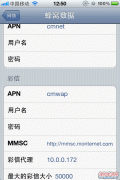 苹果 iPhone 蜂窝网络gprs上网设置
苹果 iPhone 蜂窝网络gprs上网设置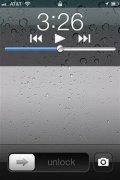 苹果iPhone 29个你应该知道的技巧
苹果iPhone 29个你应该知道的技巧 上网本和笔记本的区别 那个比较好?图文
上网本和笔记本的区别 那个比较好?图文 你不知道的:苹果iPhone十大使用技巧和设置
你不知道的:苹果iPhone十大使用技巧和设置